Recovery Toolbox File Undelete Free
Recovery Toolbox File Undelete Free 可以恢复已经从 Windows 垃圾箱中删除的文件
如何取消删除文件
如何恢复 Windows 中永久删除的文件。从清空的回收站取消删除文件的分步说明:
- 从这里下载、安装并运行 Recovery Toolbox File Undelete Free: https://all-recovery-inc.com/download/FileUndeleteFreeSetup.exe
- 选择删除的文件所在的磁盘
- 选择您想要恢复的文件/文件夹
- 选择输出位置、恢复模式和其他恢复选项
Windows 系统中的免费恢复删除工具
Recovery Toolbox File Undelete Free 可以帮您恢复从 Windows 回收站中删除的文件。
如果您不小心清空了回收站,而它里面本来有一个重要文件,那么 Recovery Toolbox File Undelete Free 可以扫描包含文件的整个硬盘或外置硬盘,然后尝试恢复。该程序仅支持使用 NTFS 文件系统的驱动器。NTFS 支持在单个驱动器上保存 32GB 以上的大文件。
要找回丢失的文件,该程序需要执行完整的磁盘扫描并进行分析,已确定是否有可能恢复删除的文件。
在一些情况下,可能由于下列原因而无法恢复文件:
- 删除文件所在的磁盘区块已被其他文件占用;
- 文件分区表 (FAT) 中的记录已发生重大更改;
- 系统使用高性能磁盘,比如 SSD.
Recovery Toolbox File Undelete Free 的优势:
- 免费
- 简单易用,界面直观
- 高磁盘性能
要找回删除的文件,请执行下列操作:
- 选择包含要恢复文件的磁盘
- 开始磁盘扫描和分析
- 选择要恢复的文件
注意: 因为原文文件名和类型可能不会正常恢复,所以恢复的文件名称和扩展名由软件自动生成。
- 选择恢复文件的保存路径
系统要求:
- Windows 98/Me/2000/XP/Vista/7/8/10/11 或 Windows Server 2003/2008/2012/2016 以及更高版本。
- 该程序必须以管理员权限启动。
注意:目标磁盘必须与恢复数据的源磁盘不同,这点非常重要。换句话说,我们不建议将恢复的文件保存在同一个磁盘上。请使用可移除驱动器或网络存储来保存恢复的文件。
屏幕截图:
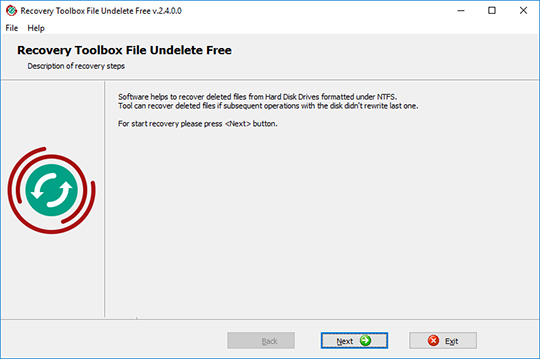
欢迎屏幕
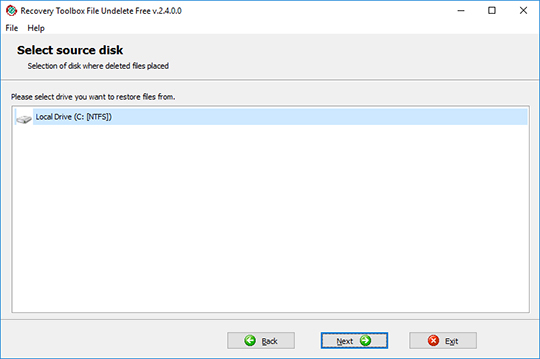
选择源磁盘
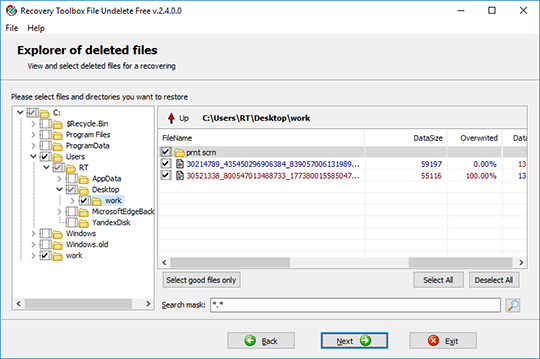
选择文件和文件夹
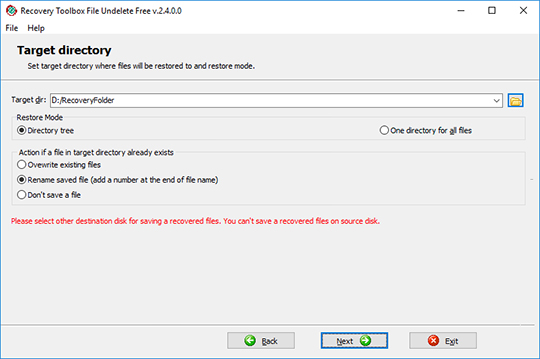
选择输出位置、恢复模式和其他恢复选项。
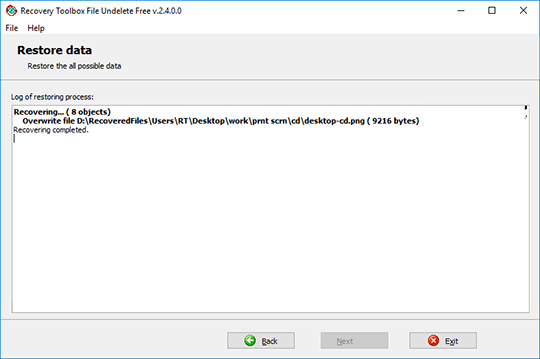
生成恢复报告
怎麼運行的:
从网站下载软件。 下载
开始安装软件:
- 按浏览器中的下载安装文件
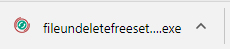
- 在 Windows Explorer中选择下载安装文件并按回车或双击它。
亲确认警告消息:
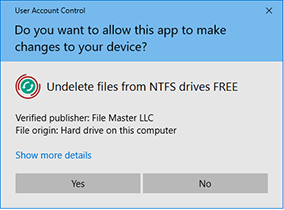
运行安装向导:
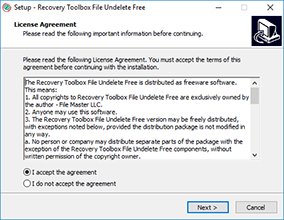
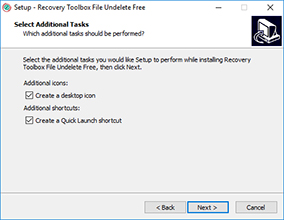
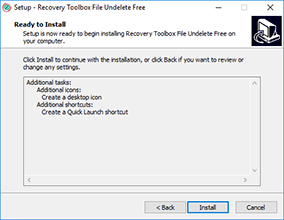
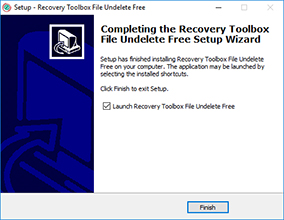
运行程序:
- 双击桌面上的图标
或
- 从主菜单选择:开始 | 程序 | Recovery Toolbox File Undelete Free | Recovery Toolbox File Undelete Free
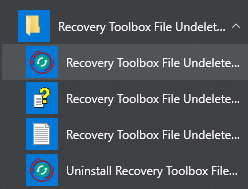
选择删除的文件所在的磁盘:
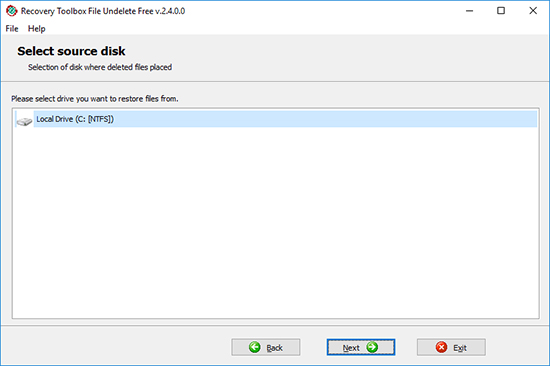
然后单击 Next (下一步)按钮:
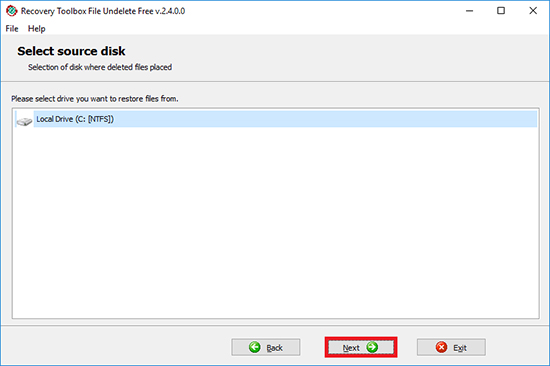
选择您想要恢复的文件/文件夹:
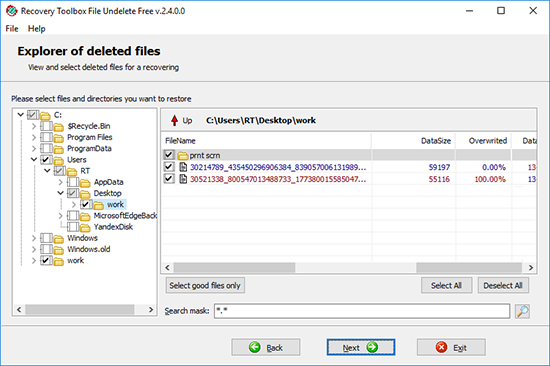
然后单击 Next (下一步)按钮:
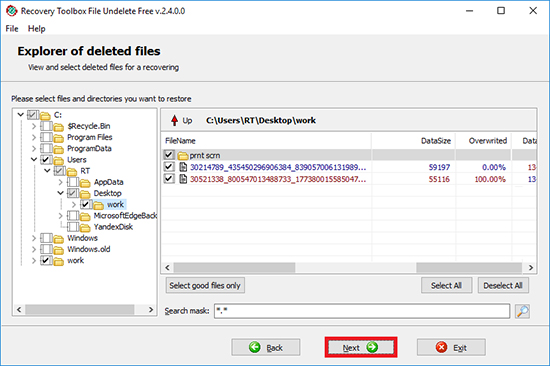
选择输出位置、恢复模式和其他恢复选项:
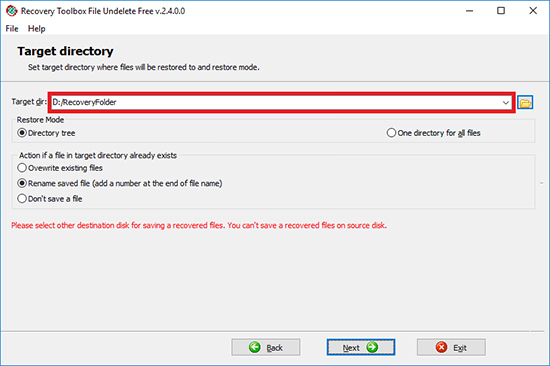
按 Next (下一步) 按钮:
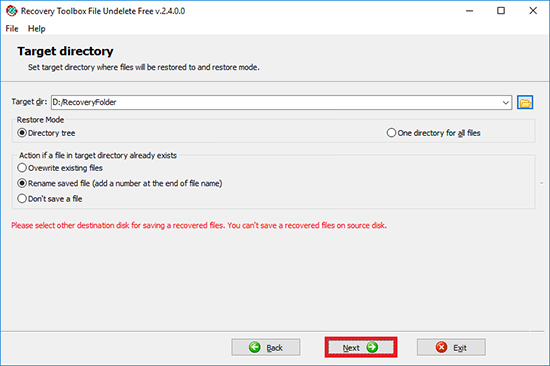
视频手册:
在线帮助:
Recovery Toolbox File Undelete Free (下载) 是一款紧凑、可靠和易于使用的免费修复工具。然而一些用户,尤其是不熟悉恢复软件和数据恢复的用户在使用程序时还是可能会遇到问题。因此我们编写了该使用手册,对程序操作的每个方面都做出了说明,应该可以回答您可能会遇到的问题。在联系我们的客户支持部门之前,请先阅读该文档。
恢复已删除文件和文件夹
Recovery Toolbox File Undelete Free 具有非常直观的向导式界面,最大限度地降低了您需要执行的操作。恢复过程本身分为几个不同的步骤,每个步骤都会提供特定的信息或动作。要成功恢复您的文件,您需要做的只是阅读屏幕上的提示,输入必要的信息或执行要求的动作,最后单击 Next(下一步)按钮,继续下一步操作。请注意您必须采用管理员权限启动程序,以确保正确工作。

这是程序的启动屏幕,包含一条欢迎信息,并提示您单击 Next(下一步),以继续恢复过程。请按照此提示操作,然后进入第二步。
在这一步中您需要从您系统中检测到的 NTFS 格式驱动盘列表中选择必要的源磁盘。从列表中选择必要的驱动盘并单击 Next(下一步)。程序会开始扫描驱动盘,查找已删除文件和文件夹。通常该过程会持续几秒钟,但根据驱动盘的大小及其结构,也可能持续较长时间。一旦结束,程序将自动打开恢复向导的下一屏幕。


这是向导的主屏幕,您可以在此浏览已删除文件和文件夹,并进行标记,用于执行恢复。如果您不确定源文件的位置,可以使用支持通配符搜索的内置搜索功能(使用星号 (*) 代替文件名或扩展名中的任意字符)。
恢复向导屏幕分为两个功能区。窗口左侧包含文件夹树形结构,可以浏览选定驱动盘上已删除的文件夹。每个文件夹的内容都会显示在屏幕右侧的表格中,此处还会显示重要的文件特征和属性。您可以单击该表格上方的红色箭头,快速上移一个级别。
表格会显示当前已删除文件夹中的已删除文件列表及其属性。字节大小、删除时间戳、属性及最重要的以前存储文件的硬盘区已覆盖的程度。如果文件已覆盖,那么将不可恢复。为了加速恢复,您可以使用表格下方的 Select good files only(仅选择好的文件)按钮,快速选择恢复概率较高的文件。右侧的 Select all(全选) 和 Deselect all(取消全选)按钮可以分别进行全选和取消全选。您也可以在表格内的任意处右键单击,调用快捷菜单,执行同样的功能。
一旦您选择了要恢复的文件,就可以单击窗口底部的 Next(下一步)按钮,继续下一步操作。
在这一恢复过程步骤中,您需要指定选中文件要存储的位置。可以采取以下方式中的一种进行选择。可以在程序中央的输入栏中输入文件夹名称和路径,也可以单击输入栏右侧的相应按钮,使用标准 Windows 打开文件对话框,选择输出文件夹。还可以点击输入栏右侧带下拉箭头的小按钮,打开一个下拉列表,从中选择一个以前使用过的位置。
您还需要设置修复模式参数。如果您想让程序在指定位置重新创建原始的文件夹结构,请选择 Directory tree(文件夹树)。如果您想用 Recovery Toolbox File Undelete Free 将所有标记文件恢复到一个单独文件夹,请选择 One directory for all files(所有文件恢复到一个文件夹)。
最后,如果在指定的输出位置找到了同名文件,还要采取相应动作。程序可以覆盖旧文件,在文件名中添加数字重命名新文件,或跳过恢复该文件。
一旦所有这些参数都设置完成,请单击 Next(下一步)按钮,继续恢复过程的最后一步。


这是向导的最后一个屏幕,会显示一个包含已执行动作的日志和恢复对话的简要概述:已恢复对象的数目及其大小等。此时您可以选择单击 Exit(退出)关闭程序,也可以使用 Back(返回)按钮返回上一阶段,使用不同参数重复恢复。您也可以一直单击 Back(返回),回到第一步,恢复新文件或文件组。
您可以看出 Recovery Toolbox File Undelete Free 非常简单直观。如果您有任何程序使用问题,请立即联系我们的服务部,我们非常高兴能为您提供帮助。
资源:
- NTFS 在維基百科: https://zh.wikipedia.org/wiki/NTFS